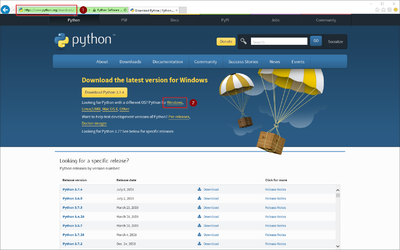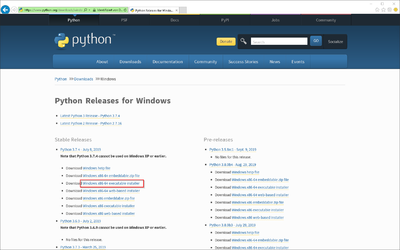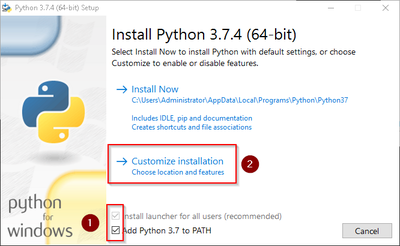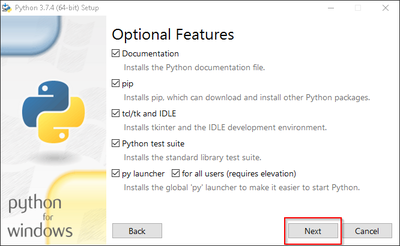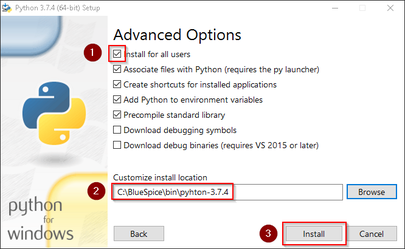Setup:Installationsanleitung/Systemvorbereitung/Windows/Python: Unterschied zwischen den Versionen
← Setup:Installationsanleitung/Systemvorbereitung/Windows/Python
| [freigegebene Version] | [freigegebene Version] |
K (Bhofmann verschob die Seite Setup:Installationsanleitung/Systemvorbereitung/Linux/Python nach Setup:Installationsanleitung/Systemvorbereitung/Windows/Python, ohne dabei eine Weiterleitung anzulegen) |
(Markierung: 2017-Quelltext-Bearbeitung) |
Inhaltsverzeichnis
Download von Python[Bearbeiten | Quelltext bearbeiten]
Downloaden Sie das aktuelle Paket von Python von der Projektwebseite. Öffnen Sie im Internet Explorer die offizielle Download-Seite (1). Wechseln Sie dort auf die Download-Seite für Windows (2).
Wählen Sie den "executable installer" (64-bit):
Folgen Sie den weiteren Download-Anweisungen und laden Sie das Installationspaket auf Ihre Festplatte.
Beachten Sie bitte, dass der Download auf Ihrem Windows Server mit Internet Explorer nur dann funktioniert, wenn Sie die Erweiterten Sicherheitseinstellungen für Internet Explorer im Servermanager entsprechend konfiguriert haben. Beachten Sie hierzu die technische Dokumentation von Microsoft.
Im Folgenden wird die Python in Version 3.7.4 verwendet und dient nur beispielhaft für die jeweils aktuellste Version, die Sie zum Zeitpunkt Ihrer Installation herunterladen können.
Installation von Python[Bearbeiten | Quelltext bearbeiten]
Installieren Sie Python und achten Sie darauf, dies für jeden Benutzer zu erledigen. Installieren Sie in den Ordner \bluespice\bin\python - Beachten Sie bei dieser Ordnerauswahl unbedingt unsere Hinweise auf der Seite Ordnerstruktur unter Windows.
Die wichtigsten Informationen zur Installation von Python können Sie diesen Screenshots entnehmen:
Installation von Pygmentize[Bearbeiten | Quelltext bearbeiten]
Öffnen Sie die Eingabeaufforderung mit Admin-Berechtigungen. Wechseln Sie dort in den Ordner \bluespice\bin\python\Scripts und geben Sie dort den Befehl "pip install pygments" ein. Warten Sie, bis der folgende Prozess abgeschlossen ist.
Unter Umständen werden Sie darauf hingewiesen, dass Ihre Version der pip.exe veraltet ist. Diese können Sie mit dem angegebenen Befehl python -m pip install --upgrade pip gerne updaten:
{{DISPLAYTITLE:Installation von Python}}
__TOC__
==Download von Python==
DownloadenÖffnen Sie das aktuelle Paket von Python von der im Internet Explorer die [https://www.python.org/downloads/ Projektwebseite].
==Installation offizielle Download-Seite] (1). Wechseln Sie dort auf die Download-Seite für Windows (2).
[[File:Setup:bs3-download-windows-python-01.png|center|400px|Python Download 01]]
Wählen Sie den "executable installer" (64-bit):
[[File:Setup:bs3-download-windows-python-02.png|center|400px|Python Download 02]]
Folgen Sie den weiteren Download-Anweisungen und laden Sie das Installationspaket auf Ihre Festplatte.
{{Vorlage:Hint|text=Beachten Sie bitte, dass der Download auf Ihrem Windows Server mit Internet Explorer nur dann funktioniert, wenn Sie die Erweiterten Sicherheitseinstellungen für Internet Explorer im Servermanager entsprechend konfiguriert haben. Beachten Sie hierzu die technische Dokumentation von Microsoft.}}
{{Vorlage:Hint|text=Im Folgenden wird die Python in Version 3.7.4 verwendet und dient nur beispielhaft für die jeweils aktuellste Version, die Sie zum Zeitpunkt Ihrer Installation herunterladen können.}}
==Installation von Python==
Installieren Sie Python und achten Sie darauf, dies für jeden Benutzer zu erledigen. Installieren Sie in den Ordner ''\bluespice\bin\python'' - Beachten Sie bei dieser Ordnerauswahl unbedingt unsere Hinweise auf der Seite [[Setup:Installationsanleitung/Kompendium/Ordnerstruktur_unter_Windows|Ordnerstruktur unter Windows]].<br /><br />
Die wichtigsten Informationen zur Installation von Python können Sie diesen Screenshots entnehmen:
<div style="text-align: center;">[[Datei:Setup:bs3-install-windows-python-01.png|400px]] [[Datei:Setup:bs3-install-windows-python-02.png|400px]]</div>
==Installation von Pygmentize==
Öffnen Sie die Eingabeaufforderung mit Admin-Berechtigungen. Wechseln Sie dort in den Ordner ''\bluespice\bin\python\Scripts'' und geben Sie dort den Befehl "''pip install pygments''" ein. Warten Sie, bis der folgende Prozess abgeschlossen ist.<br /><br />
Unter Umständen werden Sie darauf hingewiesen, dass Ihre Version der ''pip.exe'' veraltet ist. Diese können Sie mit dem angegebenen Befehl ''python -m pip install --upgrade pip'' gerne updaten:
<div style="text-align: center;">[[Datei:Setup:bs3-install-windows-python-03.png|405x405px]]</div>| Zeile 3: | Zeile 3: | ||
==Download von Python== | ==Download von Python== | ||
| − | + | Öffnen Sie im Internet Explorer die [https://www.python.org/downloads/ offizielle Download-Seite] (1). Wechseln Sie dort auf die Download-Seite für Windows (2). | |
| + | |||
| + | [[File:Setup:bs3-download-windows-python-01.png|center|400px|Python Download 01]] | ||
| + | |||
| + | Wählen Sie den "executable installer" (64-bit): | ||
| + | |||
| + | [[File:Setup:bs3-download-windows-python-02.png|center|400px|Python Download 02]] | ||
| + | |||
| + | Folgen Sie den weiteren Download-Anweisungen und laden Sie das Installationspaket auf Ihre Festplatte. | ||
| + | |||
| + | |||
| + | {{Vorlage:Hint|text=Beachten Sie bitte, dass der Download auf Ihrem Windows Server mit Internet Explorer nur dann funktioniert, wenn Sie die Erweiterten Sicherheitseinstellungen für Internet Explorer im Servermanager entsprechend konfiguriert haben. Beachten Sie hierzu die technische Dokumentation von Microsoft.}} | ||
| + | |||
| + | {{Vorlage:Hint|text=Im Folgenden wird die Python in Version 3.7.4 verwendet und dient nur beispielhaft für die jeweils aktuellste Version, die Sie zum Zeitpunkt Ihrer Installation herunterladen können.}} | ||
==Installation von Python== | ==Installation von Python== | ||